Chorus, Chr upp chr lay chr lwr, Chorus 3 – Roland KR103 User Manual
Page 43: Deutsch
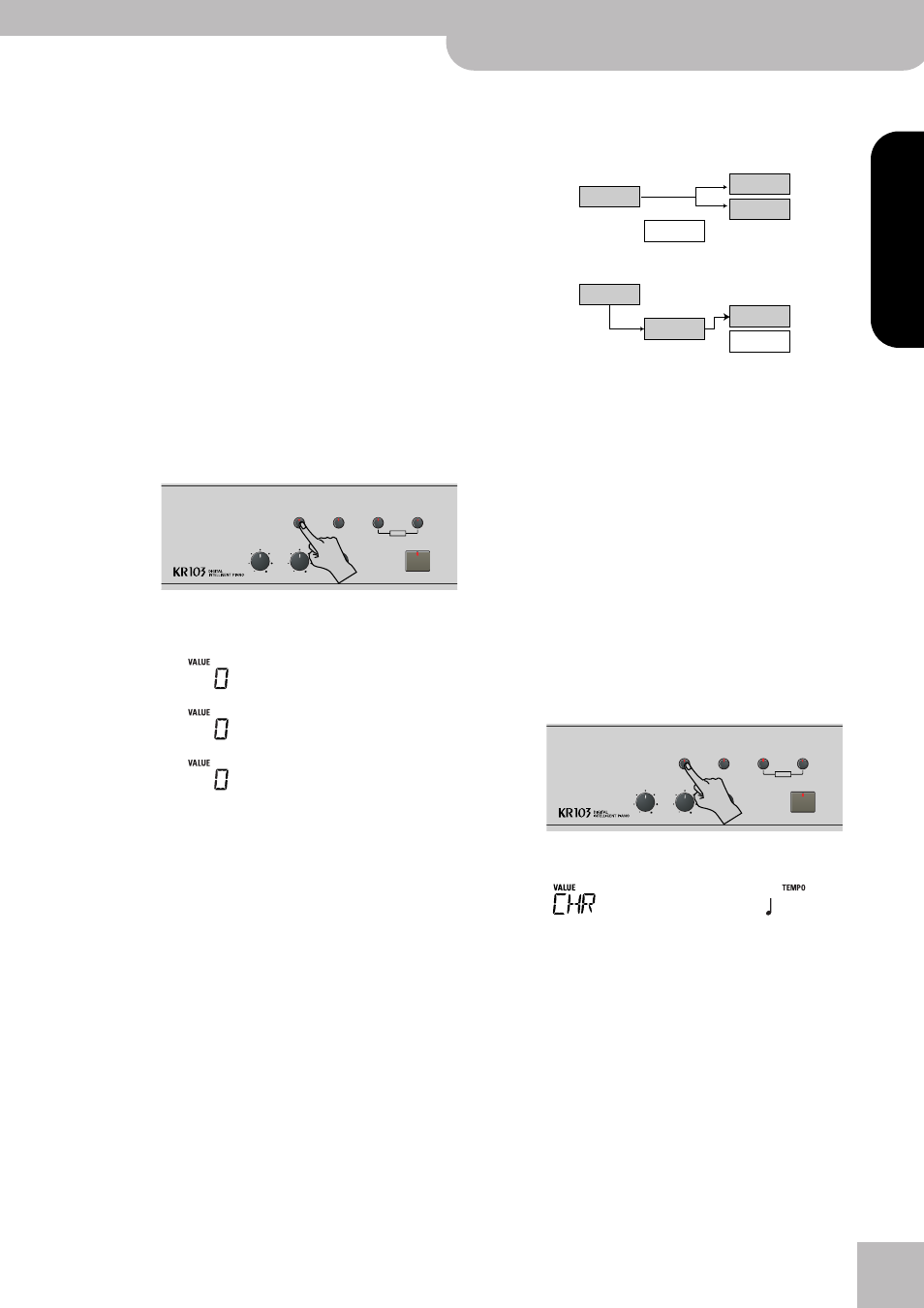
Verwendung der Effekte
KR103 Digital Intelligent Piano
r
41
DEUTSCH
DEUTSCH
DEUTSCH
DEUTSCH
(7) Drücken Sie den [Exit]-Taster, um diese Funktion zu
verlassen.
Anmerkung: Der Keyboard-Part, der mit dem MFX bear-
beitet wird, kann nicht mit Chorus versehen werden. Der
MFX bietet jedoch auch Chorus-Algorithmen (bisweilen
sogar in Kombination mit anderen Effekten).
Chorus
Chorus macht das Schallbild breiter und sorgt für
einen Stereo-Effekt. Es stehen 8 Chorus-Typen zur
Verfügung.
Laut Vorgabe wird anfangs kein Keyboard-Part (Upper,
Layer, Lower) des KR103 mit Chorus versehen. Beden-
ken Sie, dass der Chorus-Effekt den Keyboard-Part,
den Sie dem MFX zugeordnet haben, nicht beein-
flusst, solange als MFX etwas anderes als “Off” gewählt
ist.
■Chorus-Anteil der Keyboard-Parts
(1) Drücken Sie den [Function]-Taster (Diode muss
leuchten).
(2) Wählen Sie mit den [√][®]-Tastern einen der folgen-
den Parameter.
(3) Wählen Sie mit [+][–] “0”, wenn der gewählte Key-
board-Part nicht mit Chorus versehen werden soll.
Wählen Sie sonst den gewünschten Wert.
Wenn Sie einen MFX-Typ gewählt haben (siehe S. 40),
wird der Chr UPP-, Chr LAY- oder Chr
LWR-Parameter ignoriert (obwohl er angezeigt
wird).
(4) Spielen Sie ein paar Noten auf der Tastatur, um
sich den Effekt anzuhören.
Vergessen Sie nicht, den Lower- oder Layer-Part zu
aktivieren, wenn Sie dessen Chorus-Anteil beurteilen
möchten.
Anmerkung: Diese Einstellung kann in einem User-Pro-
gramm gespeichert werden (siehe S. 47).
(5) Drücken Sie den [Exit]-Taster, um diese Funktion zu
verlassen.
■Ein-/Ausschalten des Chorus’
Gehen Sie folgendermaßen vor, wenn Sie den Chorus
ganz ausschalten (dann wird kein KR103-Part bear-
beitet) oder einen anderen Chorus-Typ wählen
möchten.
(1) Drücken Sie den [Function]-Taster (Diode muss
leuchten).
(2) Wählen Sie mit [√][®] folgenden Parameter:
(3) Wählen Sie mit den [+][–]-Tastern “Off”, wenn Sie
den Chorus-Effekt nicht brauchen. Andernfalls
können Sie einen der 7 Typen wählen:
Reverb
Balance
Demo
Volume
Brilliance
Function
Part Balance
Transpose
Keyboard
Accomp
User Program
Chr UPP
Chr LAY
Chr LWR
Chorus-Anteil des Upper-Parts*.
Chorus-Anteil des Layer-Parts*.
Chorus-Anteil des Lower-Parts*.
(*) Dieser Parameter wird zwar auch angezeigt, wenn für MFX etwas anderes
als “Off” gewählt wurde, jedoch wird der dem MFX zugeordnete Keyboard-
Part dann nicht mit Chorus versehen.
Chorus 1~3 Konventionelle Chorus-Effekte mit unter-
schiedlicher “Breitenwirkung”.
FBChrs
Chorus-Effekt mit Flanger-ähnlicher
Rückkopplung und einem “weicheren”
Klang.
Flanger
Dieser Effekt erinnert ein wenig an auf-
steigende und landende Düsenjäger.
S-Delay
Delay-Effekt mit kurzem Echo.
SdelayFb
Kurzes Delay mit zahlreichen Wiederho-
lungen
Reverb
Chorus
Reverb
Chorus
MFX “Off”
MFX
Wenn MFX= “Off”
Nach Anwahl eines MFX-Typs
Part*
Part*
(*) Das kann “UPP” (Upper), “LAY” (Layer) oder “LOE” (Lower) sein – je
nachdem, welche Einstellung für “MFX Part” gewählt wurde.
Reverb
Balance
Demo
Volume
Brilliance
Function
Part Balance
Transpose
Keyboard
Accomp
User Program
=
Chorus 3
120
